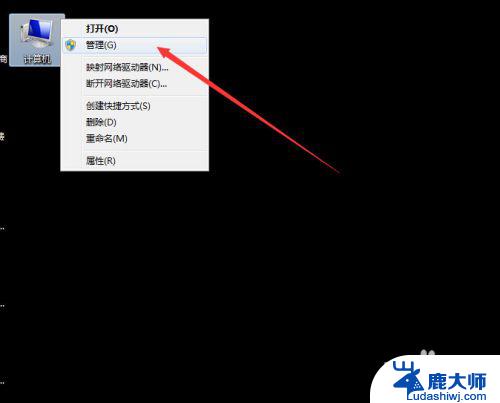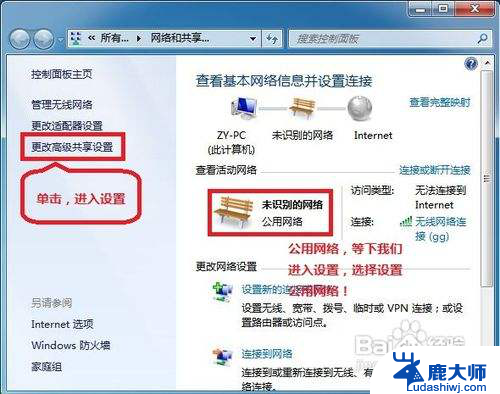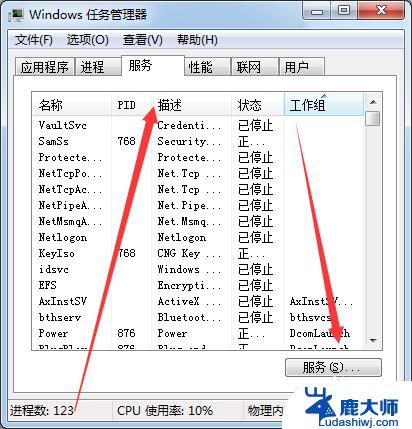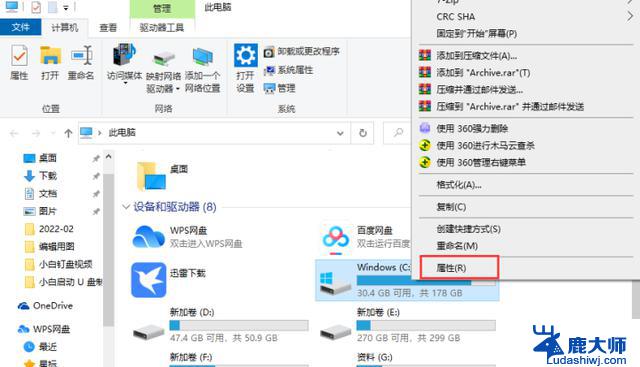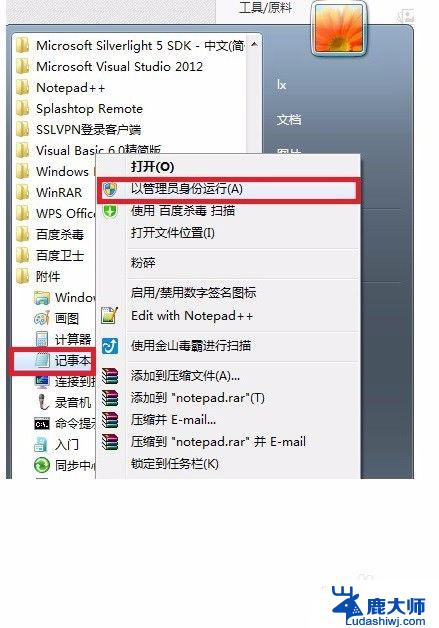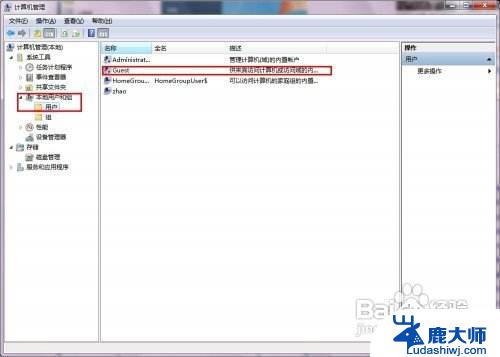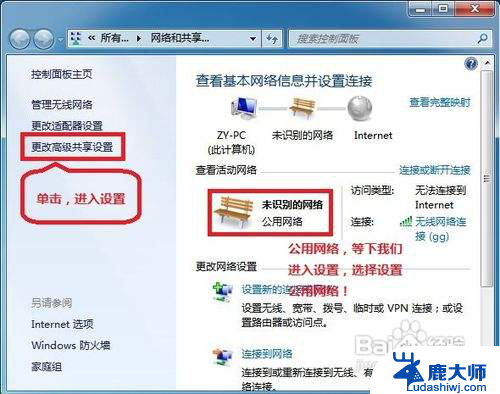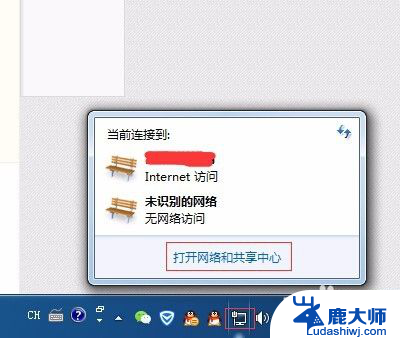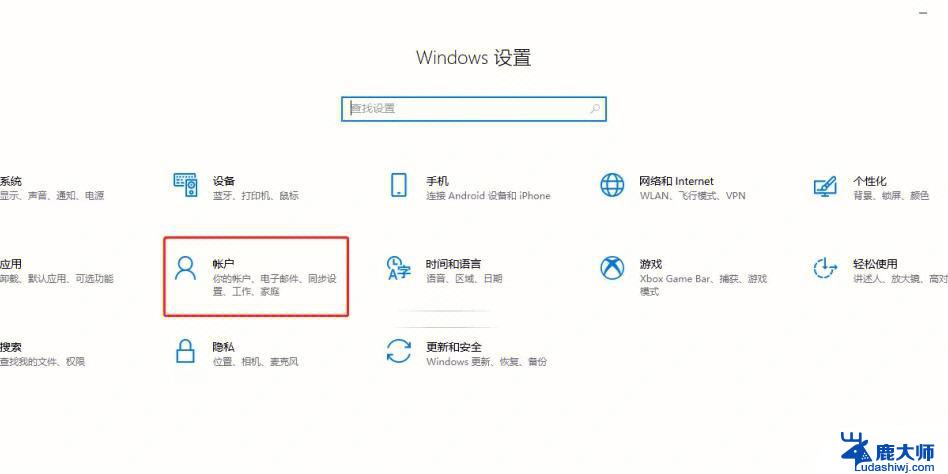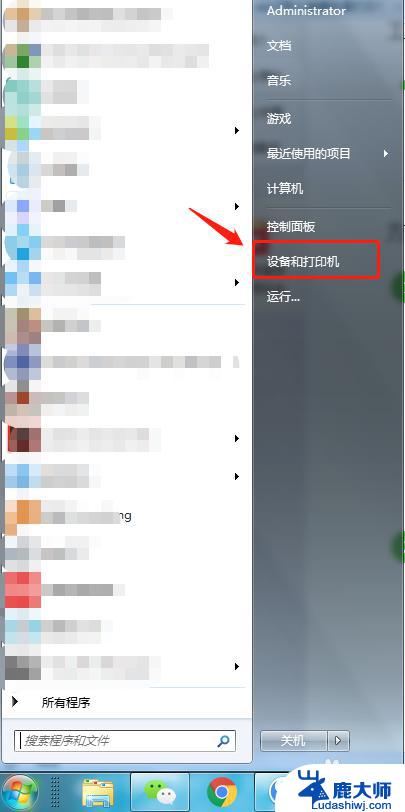win7共享需要输入用户名和密码 win7共享文件时提示输入网络密码怎么办
win7共享需要输入用户名和密码,在使用Windows 7共享文件时,有时会遇到需要输入用户名和密码的情况,这种提示可能让一些用户感到困惑和烦恼。当我们在共享文件时被要求输入网络密码应该怎么办呢?在本文中我们将探讨一些解决方法,帮助您解决这个问题。无论您是初次遇到这个问题,还是已经尝试了一些方法但仍然无法解决,我们都将为您提供一些有效的建议。让我们一起来了解如何应对这个困扰人的网络密码提示吧!
具体步骤:
1、关闭防火墙。首先,右键单击“网络”。选择“属性”,在弹出的“网络和共享中心”左上角点击“Windows防火墙”。
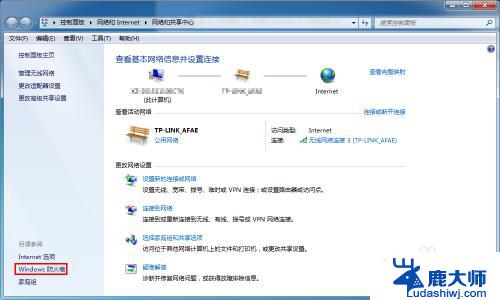
2.在弹出的“Windows防火墙”中点击“打开或关闭Windows防火墙”。
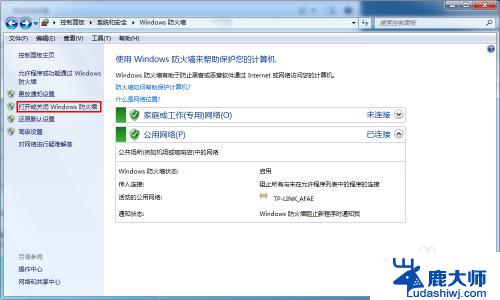
3.在弹出的窗口中关闭防火墙。
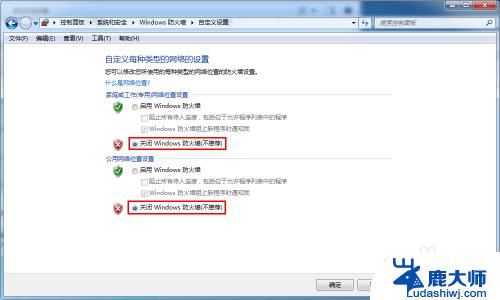
4.2、关闭密码保护共享。继续在“网络和共享中心”中点击“更改高级共享设置”,在“密码保护的共享”中关闭密码保护共享。
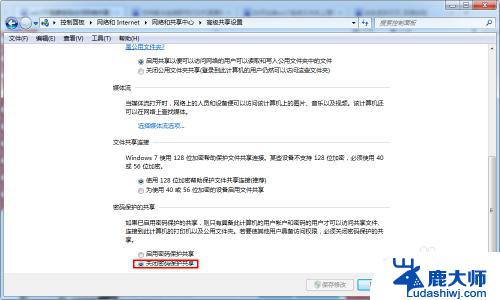
5.3、更改administrator用户名。右键单击“计算机”的“管理”,依次选择“本地用户和组”——“用户”。右键单击administrator,选择“重命名”,将其用户名改为其他,注销后重新连接共享。
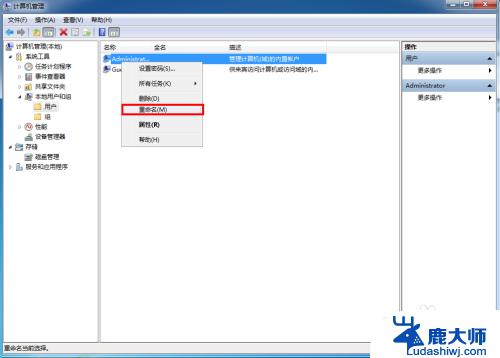
6.现在再打开刚才要共享的计算机,发现已经可以打开了。
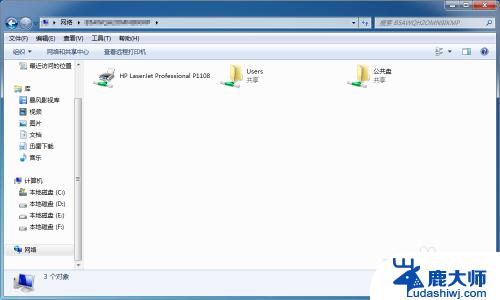
以上就是关于Win7共享需要输入用户名和密码的全部内容,如果有出现相同情况的用户,可以按照小编的方法来解决。